Сервис рассылок Senler –это сервис для рассылки сообщений и настройки чат-ботов во ВКонтакте. В сервисе рассылок Senler удобно автоматизировать воронку продаж и гораздо проще вести свой бизнес в соцсети. Одним из способов продвижения партнерок является создание мини-воронки в Senler.
С помощью автоворонок можно собирать базу и встраивать рекомендации партнерского оффера. И базу собираем, которую можно монетизировать множество раз и сразу пиарим партнерку. Стоит напомнить, что сервис рассылок Senler можно использовать, если вы продвигаете бизнес-сообщества или группы во Вконтакте. Данный ресурс позволяет выполнять массовую отправку сообщений.
Итак, что именно разберем в статье:
- Задачи сервиса рассылок Senler.
- Возможности сервиса рассылок Senler.
- Как добавить сервис рассылок Senler во Вконтакте
- Как создать группу подписчиков в сервисе рассылок Senler.
- Как создавать чат-бота для группы.
- Как настроить рассылку сообщений в сервисе Senler.
- Статистика по рассылкам через сервис Senler.
Senler – это платформа, которая позволяет повысить вовлеченность целевой аудитории за счет таргетированных рассылок и автоворонок.
Да, возможно вам интересны будет статьи о работе Вконтакте: “ТОП-10 сервисов для заработка на партнёрках в ВКонтакте” и”Как правильно сделать хэштеги ВКонтакте“
Задачи сервиса рассылок Senler
Сервис Senler для рассылок — это удобный и эффективный инструмент для тех, кто ведёт бизнес ВКонтакте. Он помогает с решением сразу нескольких важных задач:
- Рост продаж. Пользователи регулярно просматривают новости о товарах, услугах, акциях из рассылок, и это увеличивает вероятность покупки.
- Увеличение охватов. Пользователь может не увидеть ваш пост в новостной ленте ВКонтакте, но личное сообщение он не пропустит.
- Обратная связь от клиентов. Вы можете общаться с покупателями, проводить в рассылках опросы, собирать заявки и предварительные заказы.
Возможности сервиса:
Сбор и сегментация базы подписчиков.
Создание массовых и автоматических рассылок от имени сообщества.
Автоматизация бизнес-процессов с помощью чат-ботов.
Получение детальной статистики по отправленным сообщениям и подписчикам.
Реакция на действия пользователей в сообществ.
Как добавить сервис во Вконтакте
Для регистрации в сервисе сенлер необходимо иметь свой аккаунт во ВКонтакте, так как Senler работает только с этой сетью. С его помощью нужно зарегистрироваться в сервисе и получить доступ к личному кабинету.
Сервис запросит разрешения, нужные для работы сервиса. Нажмите “Разрешить” и вы сможете добавить в кабинет все ваши группы и сообщества.
Вам понадобится разрешить:
- Доступ к сообщениям сообщества. Senler сможет работать с сообщениями от имени сообщества.
- Доступ к фотографиям. Senler сможет прикреплять к сообщениям файлы и медиа.
- Доступ к документам. Senler будет иметь доступ к документам сообщества.
- Доступ к управлению сообществом. Senler сможет настроить работу с API для корректной работы.
После регистрации в личном кабинете кликните «Подключить сообщество».
В личном кабинете мы попадем в раздел «Мои сообщества». И здесь необходимо подключить своё сообщество к рассыльщику Senler.
Нажимаем «Подключение сообществ».
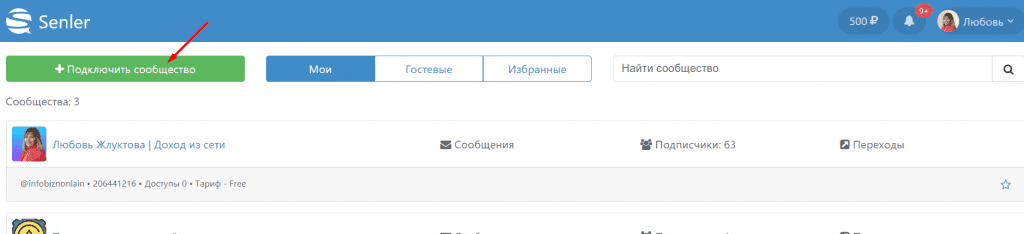
Как настроить рассылку сообщений в сервис Senler
Создайте «Группы подписчиков». Вкладка находится в левом боковом меню. Здесь можно сегментировать аудиторию для создания таргетированной рассылки. Каждый подписчик может находиться в нескольких группах одновременно или не состоять ни в одной – это зависит от вашего желания, задач рассылки и необходимой целевой аудитории.
Итак, у вас есть база потенциальных подписчиков – вы ее сегментировали в Senler. Теперь приступайте к настройкам сообщения, которое должно убедить аудиторию принять вашу рассылку.
Как создать группу подписчиков в сервис Senler
В правом верхнем углу кликните «Новая группа». Вы перейдете на страницу с настройками.
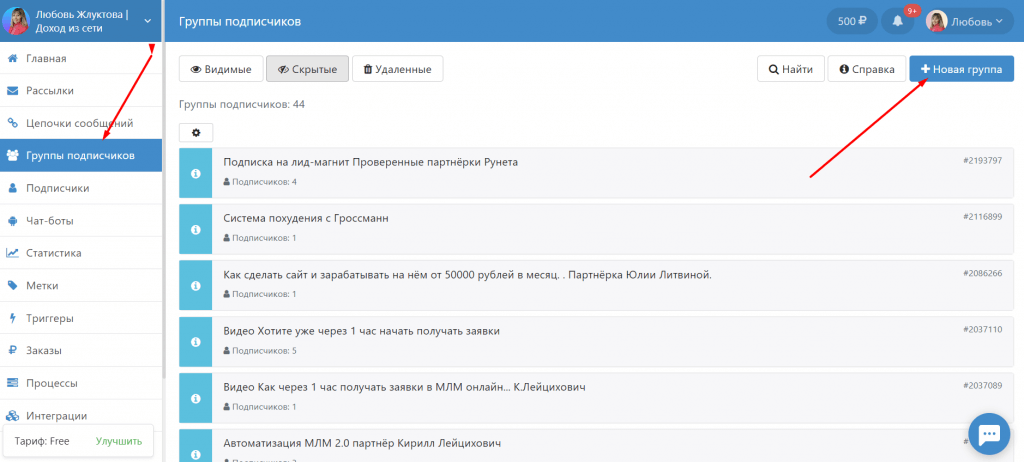
Настроек довольно много, и они расположились в двух вкладках – «Основное» и «Дополнительное»
Основные настройки для рассылки в сервисе Senler
Название. В этом поле введите название группы. Пользователи его не увидят – оно рабочее и будет отображаться только в личном кабинете. Дайте максимально простое и понятное название, чтобы не запутаться в дальнейшем, когда групп станет больше.
Заголовок. Его увидит пользователь на странице подписки на рассылку. Если заголовок совпадает с названием группы, эту строку можно не заполнять.
Баннер. Вы можете вставить ссылку или загрузить изображение/видео на страницу подписки. Рекомендуемый размер баннера – 770 х 340 пикселей. Совет: храните изображение на своем хостинге, чтобы не терять в качестве из-за сжатия файла на стороне ВК.
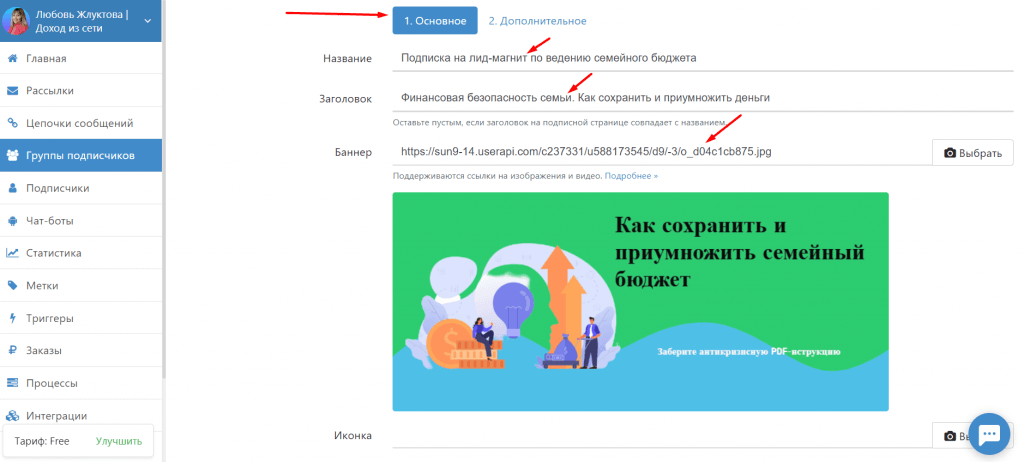
Описание. Текст на странице подписки. Коротко и ясно опишите выгоды пользователя от подписки на рассылку. Описание можно и нужно таргетировать на разную аудиторию, чтобы повысить эффективность подписной страницы. Тем более в Senler есть все возможности для этого, а именно – персональные переменные.
Например, добавьте переменную «Имя» или «Полное имя» – вы обратитесь по имени к пользователю ВК со страницы подписки.
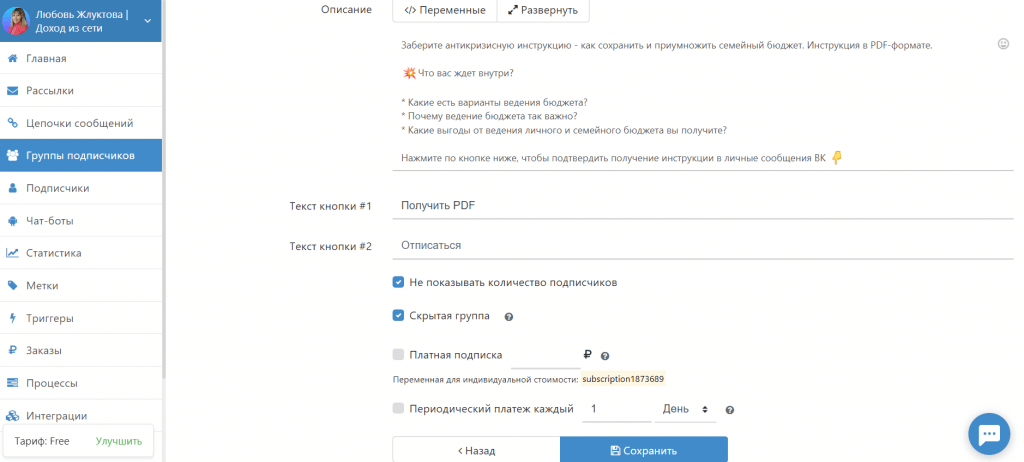
Вы можете использовать несколько переменных одновременно
Текст кнопки. Вместо «Подписаться можно написать свой вариант. Например, «Хочу на курс», «Скачать», а вместо «Отписаться» – «Не интересует».
Жмите «Сохранить» внизу страницы настроек. Во всплывающем окне вы сможете скопировать ссылку на подписную страницу или перейти по ней и убедиться, что все выглядит и работает как надо.
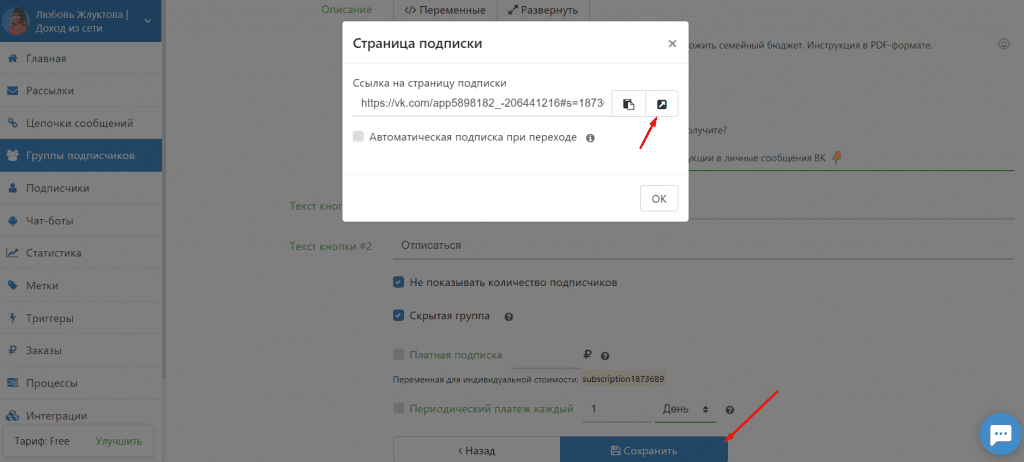
В этом же окне есть пункт «Автоматическая подписка при переходе». Если его отметить, будет создана специальная ссылка, по которой кнопка «Подписаться» нажимается автоматически.
Важно: если пользователь впервые подписывается на рассылку, он все равно должен будет разрешить сообществу отправлять ему сообщения. Не советую использовать эту функцию в рекламных объявлениях. Легко потерять потенциальных подписчиков из-за негативной реакции на то, что окно разрешения сообщений появилось раньше, чем пользователь ознакомился с предложением.
Дополнительные настройки для рассылки в сервисе Senler
Здесь настраивайте события после подписки на рассылку.
Добавление в бота. Со страницы подписки пользователь переходит в чат-бот. Для запуска этой функции у вас должен быть настроенный чат-бот в Senler. Чат-боты – это одна из дополнительных возможностей сервиса, на которой остановимся позже.
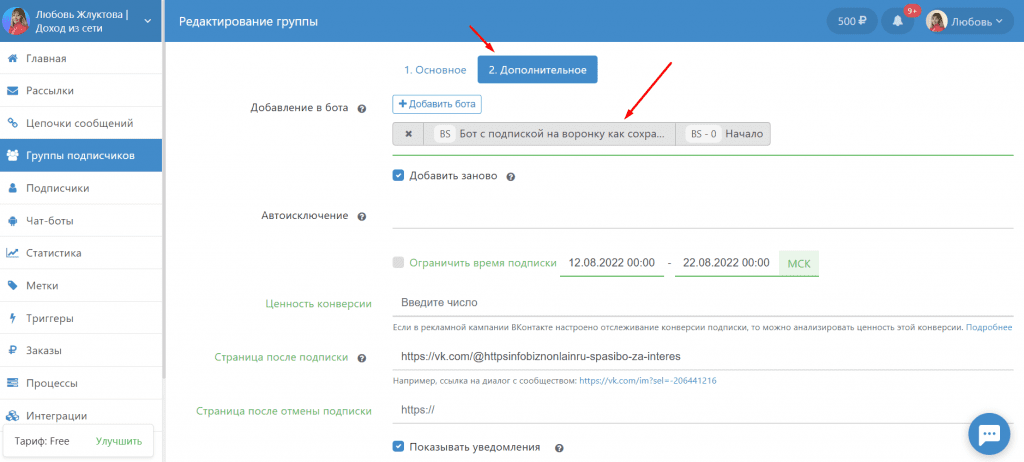
Можно добавить несколько ботов.
Внизу есть кнопка “Сохранить” , не забудьте её нажать. После сохранения настроек можете запускать сообщение.
Во всплывающем окне сохранения настроек есть пункт «Перейти по ссылке». Обязательно перейдите по ссылке самостоятельно, чтобы убедиться, что все работает как надо: обращение к подписчикам по имени, ссылки работают.
Как создавать чат-бота Senler для группы
Сервис Senler для бизнеса во ВКонтакте – это целый набор инструментов.
Чат-боты Senler помогают разгрузить SMM-щика, немного избавить его от рутины. Правильно настроенный чат-бот автоматически сегментирует аудиторию по ключевым фразам с помощью диалога. Например, отделяет тех, кто готов купить прямо сейчас, от тех, кто рассматривает разные предложения. Или предлагает пользователю разные тарифы.
Сценариев для чат-бота – сотни. Они зависят от целей бизнеса, фантазии и грамотной реализации.
Чат-бота можно создать внутри Senler во вкладке «Чат-боты».
Пример чат-бота от Senler
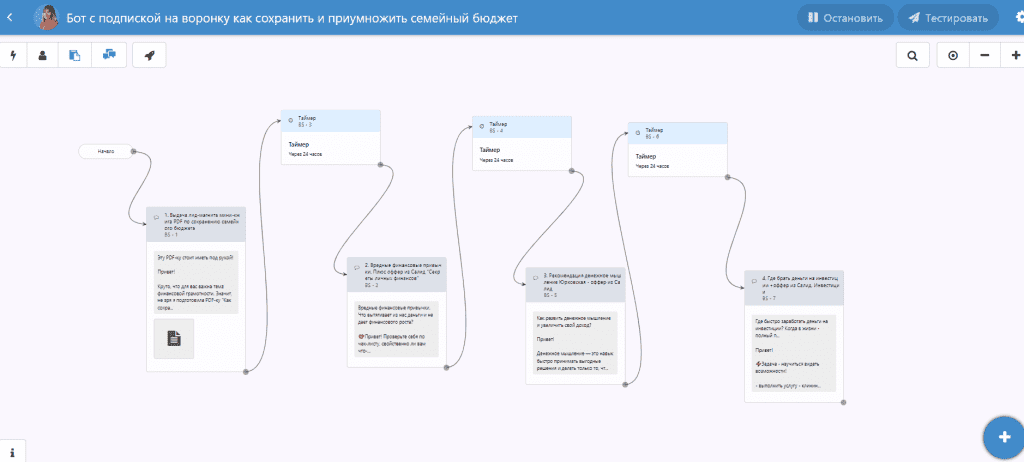
Теперь приступим к настройкам самой рассылки.
Настройки рассылки через сервис Senler
В левом боковом меню выберите вкладку «рассылки», затем сверху справа кликните «Новая рассылка».
У вас появится выбор – запустить целевую или разовую рассылку.
Важно: рассылка сторонних коммерческих и политических рекламных сообщений запрещена правилами ВК, пунктом 5.13.4. Рассылка должна быть связана с тематикой сообщества
Разовая рассылка. Можно запустить рассылку на всю базу подписчиков либо на сегмент аудитории, выбранный с помощью фильтров. Фильтров десятки: от тех, кто не перешел по ссылке в объявлении, до тех, кто ошибся в боте. Вы можете указать пол, возраст, семейное положение пользователей, которые получат сообщение.
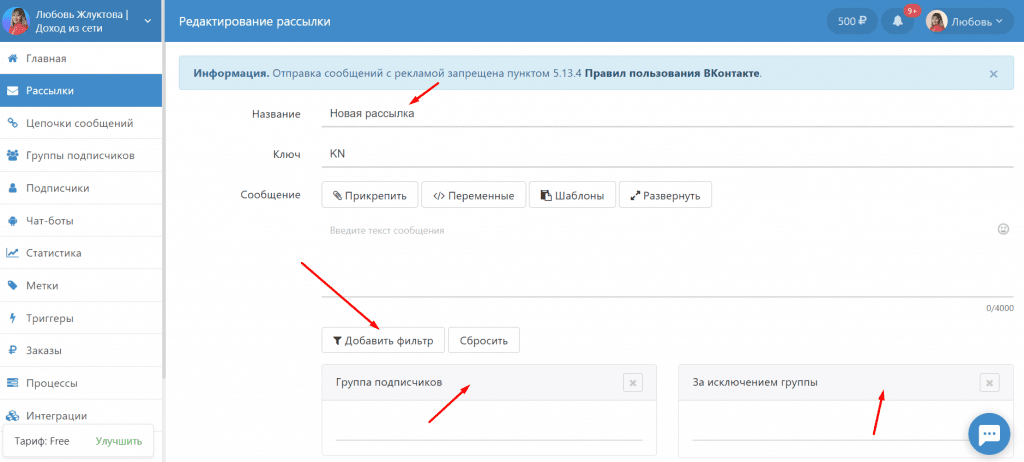
Фильтруйте аудиторию по датам подписки, первого или последнего контакта, перехода по ссылке и десятку других параметров
Выберите дату и время, когда хотите запустить рассылку, но знайте, что список получателей может измениться. Если на рассылку подпишутся новые люди, подходящие под выбранные фильтры, они тоже получат письмо. Если кто-то отпишется – письмо ему не придет.
Целевая рассылка. Вы можете добавить собственный список получателей. Учтите, если пользователь не давал разрешение на получение писем от сообщества, есть он в вашем списке или нет – письмо он не получит.
Выберите дату и время, когда рассылка будет отправлена. Важный момент: список получателей формируется, когда вы задаете настройки. Если после сохранения добавятся новые подписчики, в этот список они не попадут. Но до начала рассылки вы всегда можете изменить настройки.
И в первом и во втором варианте рассылки, когда создаете сообщение, у вас есть возможность добавить:
- Файлы. Можно добавить фотографии, аудио и видеозаписи, документы, прикрепить ссылку на вложение во ВКонтакте.
- Переменные. Большой выбор переменных для персонализации сообщений или розыгрыша призов. Например, переменная «Случайная цифра» отправит пользователю рандомное число от 1 до 9999.
- Шаблоны. Если у вас их еще нет, здесь вы сможете их создать, а затем использовать для быстрого набора сообщений.
Также в настройках рассылки есть подпункты:
- Считать переходы по ссылкам. Чтобы ссылки можно было отследить, сервис автоматически их преобразует в специальный формат. Функция работает только со ссылками, которые начинаются на http или https.
- Не создавать сниппет. Если включите – в сообщении не будет иллюстрации ссылки, в том числе обложки статьи.
Статистика по рассылкам
Senler не ограничивается одной лишь рассылкой. В сервисе есть дополнительные возможности для аналитики рассылок и набор инструментов для бизнеса во ВКонтакте.
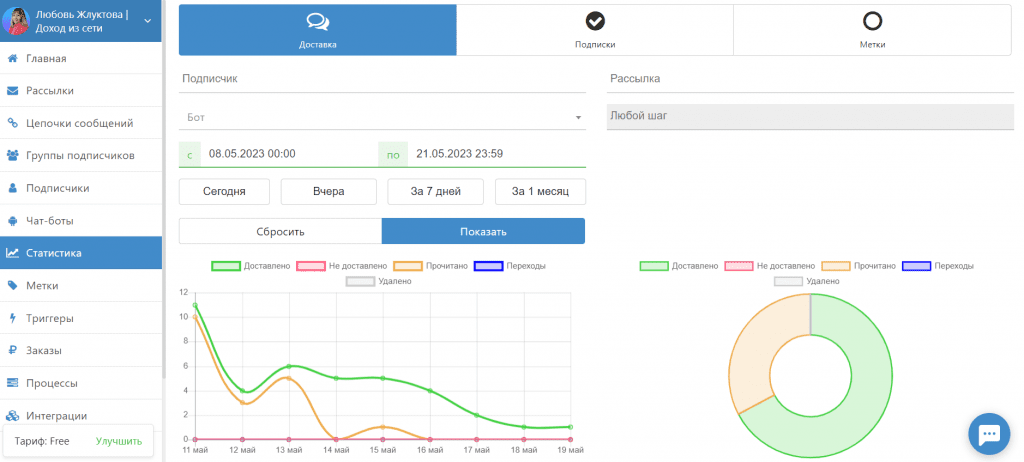
А чтобы подробнее изучить возможности Senler, научиться настраивать и начать использовать чат-боты и рассылки, получите записи большого практикума с элементами тренинга на простом и понятном языке “Senler от новичка до профи” Это самое актуальное руководство по автоматическим инструментам для продвижения бизнеса в ВК на данный момент + ПОЖИЗНЕННАЯ ПОДДЕРЖКА ОТ АВТОРА.
Все подробности и получение курса вы можете узнать, нажав ниже на кнопку.


